我们在用手机刷剧、看视频或者是玩游戏的时候,经常会觉得手机屏幕太小,体验感没那么好,这时候如果能把手机画面投影到电脑这类大屏幕设备上,就会带来更好的观看效果。今天,小编就为大家讲解一下手机怎么投屏到电脑上。
1、打开电脑,点击Windows按键,选择“设置”,进入下一页面,如图所示。
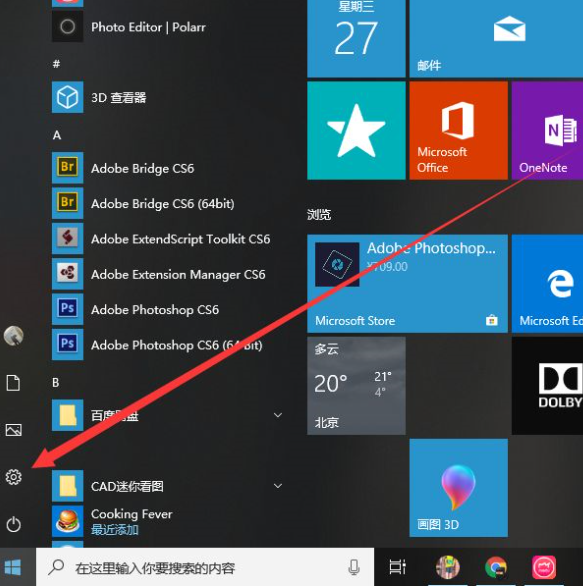
2、进入之后,点击“系统”,进入下一页面,如图所示。
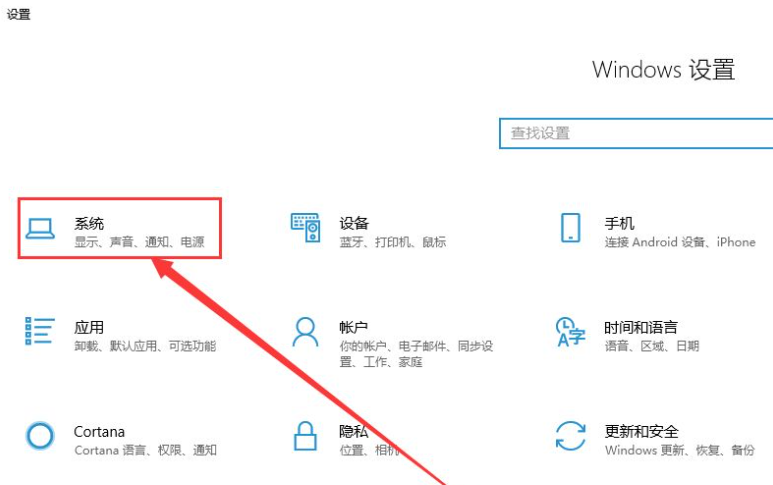
3、在“系统”页面,点击“投影到此电脑”,进入到下一页面,如图所示。
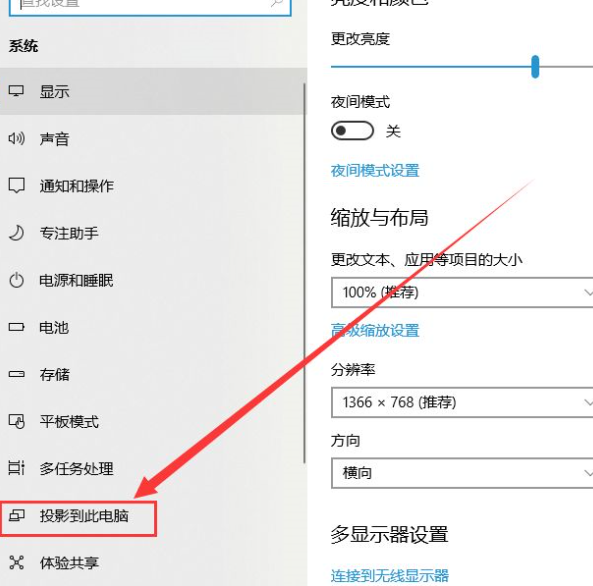
4、进入到该页面,点击图示位置的下拉箭头,选择“所有位置都可用”,如图所示。
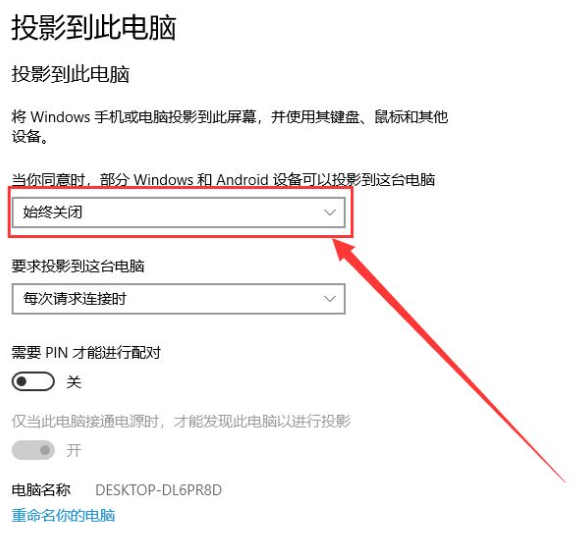
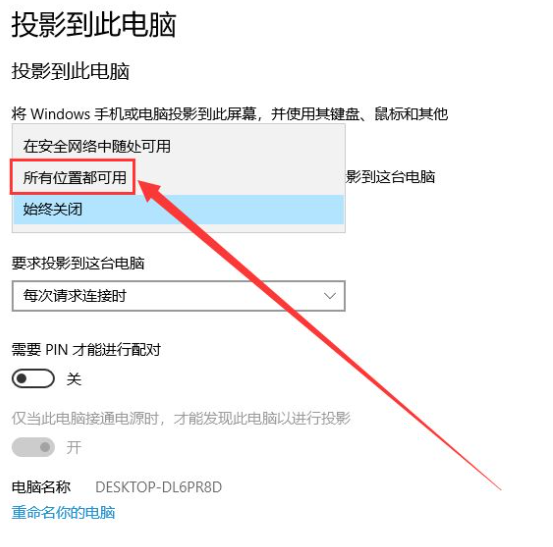
5、打开手机,找到“设置”,点击并进入,如图所示。
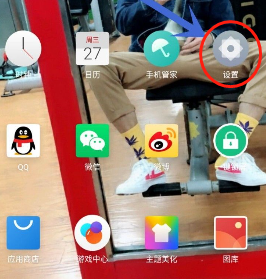
6、进入设置之后,找到“更多连接方式”,点击并进入,如图所示。
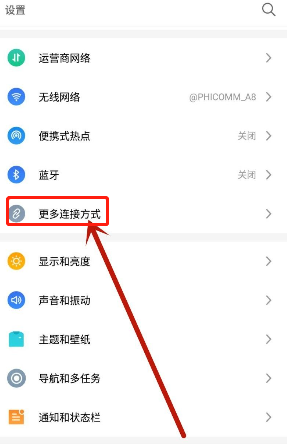
7、进入之后,选择“投射屏幕”,点击并进入,如图所示。
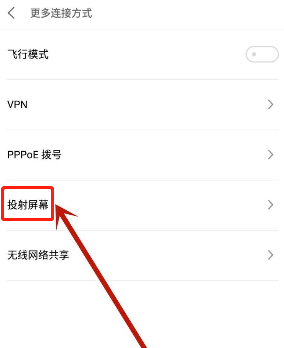
8、进入之后,将投射屏幕开关打开,选择需要连接的设备名称,如图所示。
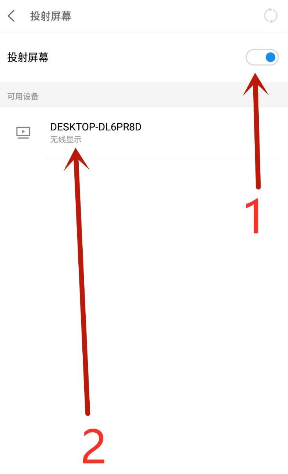
9、点击之后,在电脑上面就会出现一个“是否允许某某设备投影”的弹框,选择“是”,即可将手机投屏到电脑,如图所示。

通过以上方法你了解手机怎么投屏到电脑上了吗?其实把手机屏到电脑上并不难,希望上述方法可以帮助到你。

我们在用手机刷剧、看视频或者是玩游戏的时候,经常会觉得手机屏幕太小,体验感没那么好,这时候如果能把手机画面投影到电脑这类大屏幕设备上,就会带来更好的观看效果。今天,小编就为大家讲解一下手机怎么投屏到电脑上。
1、打开电脑,点击Windows按键,选择“设置”,进入下一页面,如图所示。
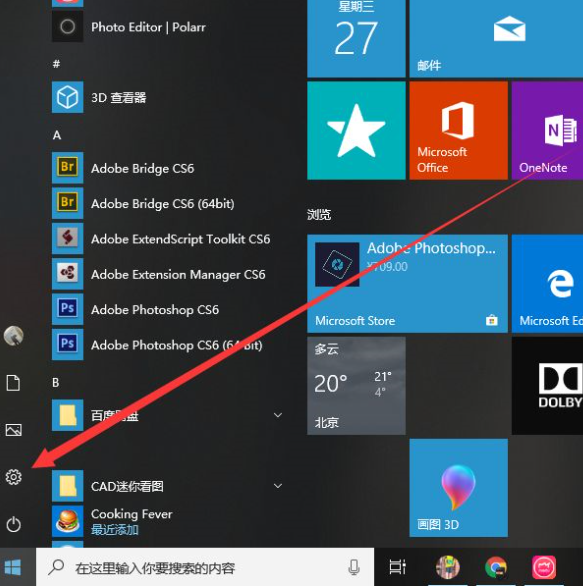
2、进入之后,点击“系统”,进入下一页面,如图所示。
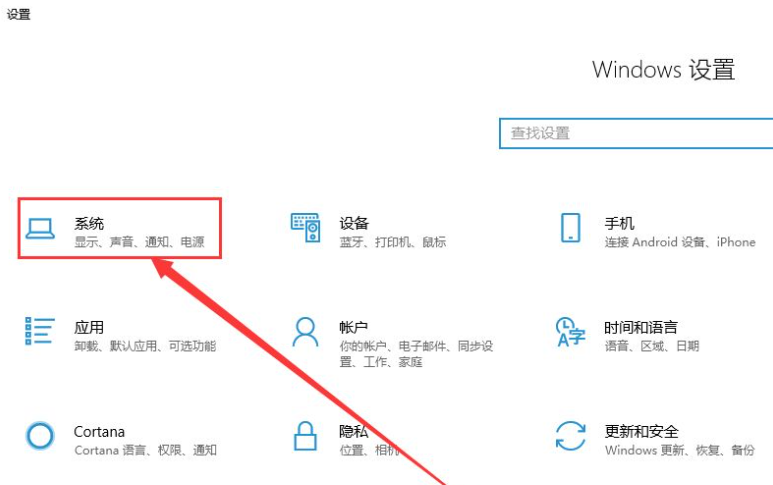
3、在“系统”页面,点击“投影到此电脑”,进入到下一页面,如图所示。
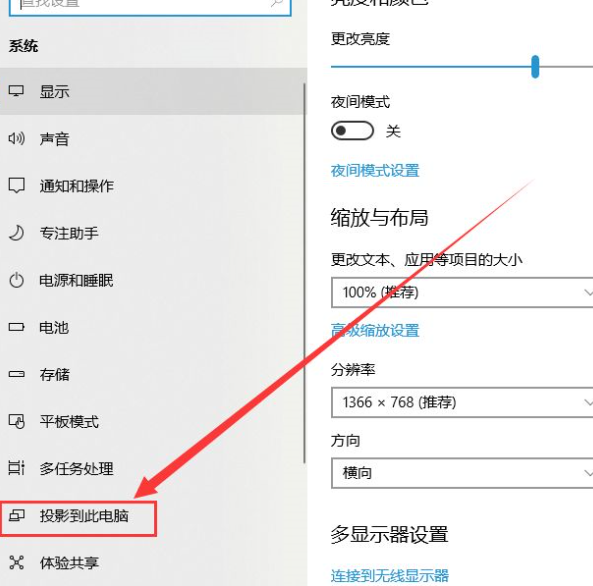
4、进入到该页面,点击图示位置的下拉箭头,选择“所有位置都可用”,如图所示。
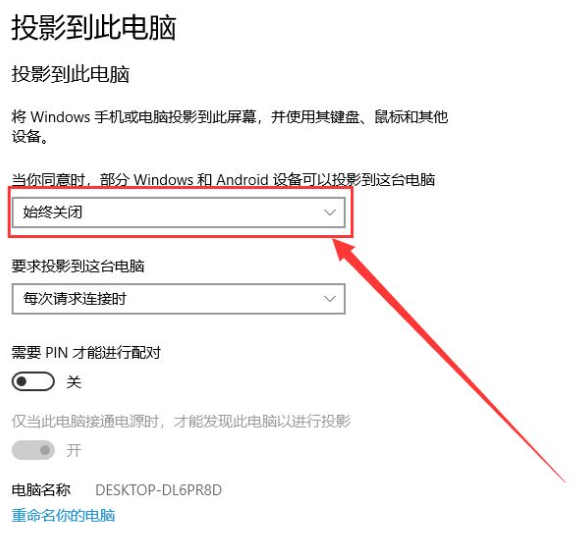
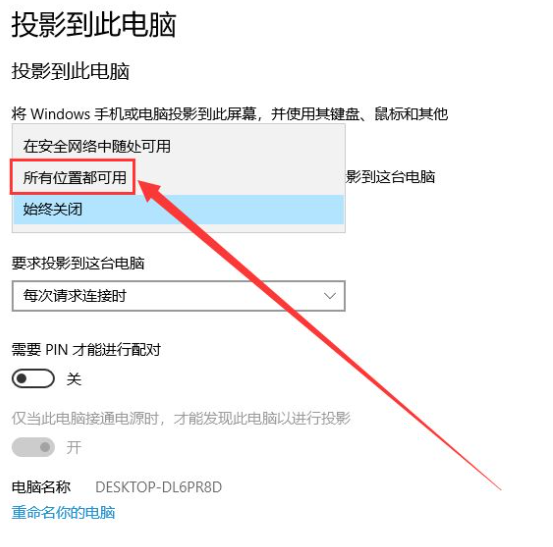
5、打开手机,找到“设置”,点击并进入,如图所示。
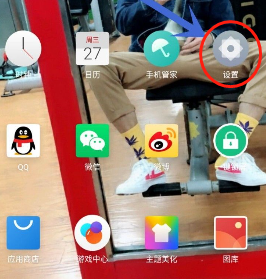
6、进入设置之后,找到“更多连接方式”,点击并进入,如图所示。
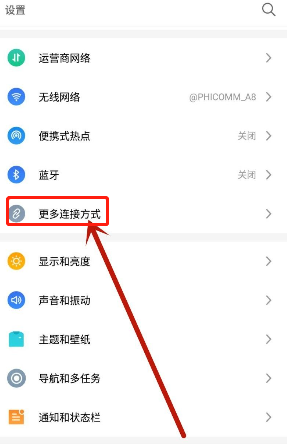
7、进入之后,选择“投射屏幕”,点击并进入,如图所示。
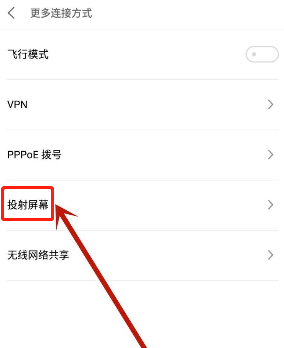
8、进入之后,将投射屏幕开关打开,选择需要连接的设备名称,如图所示。
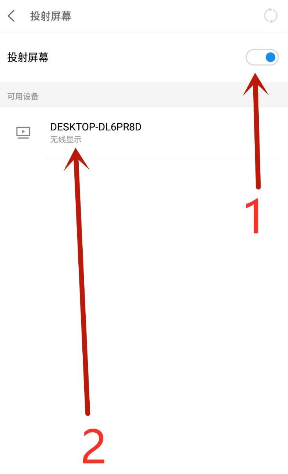
9、点击之后,在电脑上面就会出现一个“是否允许某某设备投影”的弹框,选择“是”,即可将手机投屏到电脑,如图所示。

通过以上方法你了解手机怎么投屏到电脑上了吗?其实把手机屏到电脑上并不难,希望上述方法可以帮助到你。




